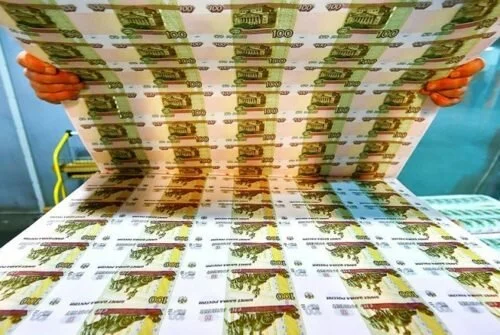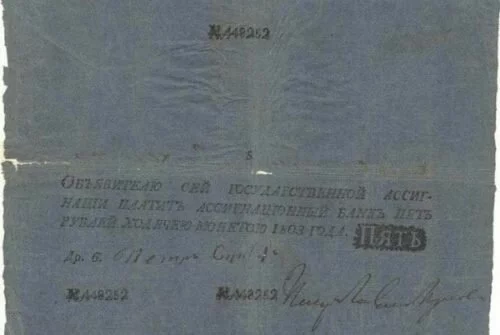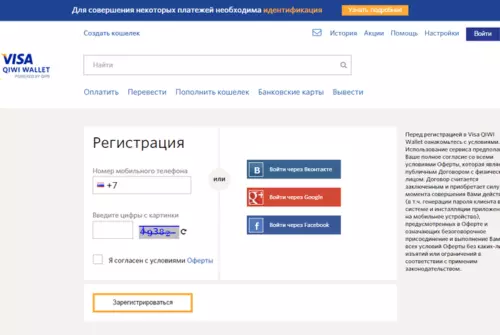Новые технологии быстро входят в нашу жизнь, и уже никого не удивишь возможностью расплачиваться в торговых точках с помощью смартфона. Ведь каждый человек ходит с телефоном, который теперь может иметь еще и функцию платежного инструмента.
Сбербанк — один из первых финансовых учреждений, который предлагает своим клиентам воспользоваться функцией оплаты с помощью телефона. Многие уже воспользовались, другие же слышали об этом, но не знают, как привязать карту Сбербанка к телефону для бесконтактной оплаты. Мы постараемся подробно осветить этот вопрос.
Содержание статьи
Суть бесконтактной оплаты
В основе бесконтактной оплаты лежит технология Near field communication (NFC), переводятся эти слова как «ближнеполевая связь». Она дает возможность обмена данными между устройствами на небольшом расстоянии (не более 10 см). Эта технология появилась в 2004 году, вначале были дебетовые бесконтактные карты, а теперь появилась возможность использовать и телефон для этой технологии.

Обычного пользователя мало интересует, как именно работает такая технология, где располагаются рамочные антенны, какой вид кодирования используется для передачи данных. Они слышали о такой технологии, о том, что она удобна и безопасна и они хотят знать, как настроить NFC для оплаты картой Сбербанка. Итак, разберем, что же нужно для проведения платежа.
Понятно, для того, чтобы воспользоваться этой технологией старый телефон не подойдет. Для бесконтактной оплаты покупок в торговых точках необходимо:
- Иметь телефон со встроенным чипом NFC-чипом, его символ вы можете найти на корпусе своего мобильного или на аккумуляторе. Поэтому, если вы обзавестись новым сотовым, то покупайте его уже с новой технологией.
- Подключить в ОС телефона приложение для бесконтактной оплаты. Сделать это можно в настройках Android на закладке «Беспроводные сети», поставить галочку напротив NFC .
Процедура оплаты в магазине проходит довольно быстро, вы подносите телефон к терминалу и считывание денег происходит мгновенно. В чем же преимущества такой оплаты:
- Платежи проходят в считанные секунды.
- Безопасность и надежность транзакций.
- Пользоваться такой оплатой можно не только в нашей стране, но и за рубежом, везде, где есть терминалы с такой технологией.
- Нет смысла носить с собой бонусные карты, все ваши скидки и бонусы сохранятся в приложении.
- Вы тратите значительно меньше времени у кассы.
- Технология используется бесплатно.
Какие карты Сбербанка обладают такой функцией?
Сбербанк выпускает много карт и практически любую можно подключить к такой технологии, а затем оставить дома и пользоваться телефоном для оплаты покупок. В число таких карт, для которых можно настроить бесконтактную оплату на телефоне Сбербанк относятся и карты системы МИР, исключение составляют Visa Electron и Maestro.
Как выбрать лучшую систему оплаты?
Если вы собираетесь настроить бесконтактную оплату телефоном Сбербанк на Андроиде, то, наверняка, интересуетесь, какую систему установить, чтобы был понятен интерфейс, и было удобно пользоваться.
Сейчас в РФ используют три самые крупные системы в мире, которые здесь запущены и мы подробно о них расскажем ниже. Все они используют одну и ту же технологию, абсолютно безопасны и надежны. Но имеют свои достоинства и недостатки и особенности, поскольку разрабатывались разными производителями смартфонов.
Apple Pay
Сбербанк первый в России стал использовать систему Apple Pay и сейчас сотрудничает с разработчиками. Поддерживается эта платежная система на моделях iPhone, лишь с версии 6, а также на других цифровых устройствах разработчика. Apple Pay имеет некоторые ограничения:
- высокая стоимость телефонов, где поддерживается данная система, всего четыре модели, которые можно привязать к ней;
- должен быть сканер для отпечатка пальца;
- обязательно наличие терминала, умеющего считывать NFC-чипы;
- разработчик запрещает считывать чипы других приложений, поэтому существуют ограничения на сотрудничество с банками-партнерами.
 Apple Pay
Apple Pay
Android Pay
Разработчиком этой системы является компания Google. Использовать ее можно на телефонах с ОС Android. К этой платежной систем подключилось большое количество банков, и она имеет много преимуществ:
- Можно подключить столько пластиковых карт, сколько вам нужно и при оплате нужную вы выбираете сами.
- Систему можно использовать на любом телефоне, где есть ОС Android, нет привязки к определенной марки телефона.
- Есть привязка к бонусным картам, где сохраняются все ваши баллы и бонусы.
- При покупках с помощью данной системы вы получаете бонусы и участвуете в различных розыгрышах.
Предельно просто расплатиться в магазине, имея систему Android Pay на телефоне. Вам нужно только разблокировать телефон и поднести к терминалу на кассе. Нет обязательного требования, чтобы в смартфоне был сканер.
Как видим, преимущества хорошие, небольшие ограничения все же есть. Расплачиваться можно только в магазинах, где есть терминалы с бесконтактной технологией. Приложение не работает на так называемых рутованных телефонах, где сняты нужные ограничения производителя и поэтому снижена безопасность.
 Android Pay
Android Pay
Samsung Pay
Приложение, разработанное корейской компанией, составляет конкуренцию другим системам. Преимущества, которые можно иметь, выбрав Samsung Pay:
- Есть привязка к моделям телефона, но их аж шесть, что больше, чем в других компаниях.
- Телефоны, на которые можно установить систему имеют вполне конкурентную цену.
- Смартфон можно использовать при оплате на тех терминалах, где нет технологи NFC, поскольку есть имитация магнитной полосы.
Учтите, что для этого приложения необходимо обязательное наличие в телефоне сканера отпечатка пальца. Главное преимущество, конечно, заключается в том, что вы можете расплачиваться в любом терминале, а также есть возможность напрямую привязать карточку к Samsung Pay через Сбербанк онлайн.
 Samsung Pay
Samsung Pay
Настраиваем NFC для оплаты
Прежде всего, нужно убедиться, что телефон поддерживает технологию NFC и нужно в настройках ее активировать.
Покупая телефон, посмотрите, есть ли нем наклейка NFC, далее откройте меню настроек на Android и найдите в нем раздел «Беспроводные сети», открываем его и видим опции NFC и Android Beam. Напротив NFC ставим галочку, а на Android Beam нужно ткнуть пальцем, чтобы настроить обмен данными.
Для iOS выше 6 версии активация не требуется, но нужно проверить совместимость. Можно сразу открыть сервис Wallet и в режиме онлайн провести активацию карт.
 Настраиваем NFC для оплаты
Настраиваем NFC для оплаты
Прямое подключение через Сбербанк Онлайн
Многих интересует, как подключить NFC для платежей Сбербанка наиболее простым способом. Сделать это можно через Сбербанк онлайн. Для этого вначале с телефона нужно зайти в Google Play, найти, закачать и установить приложение. Затем зайдите в программу и отыщите в меню нужную вам карту, откройте ее, а затем выберите «Добавить в Android Pay» (или другую систему). Далее нужно следовать инструкциям мастера и продолжить добавление платежной карточки до завершения процесса.
Также возможно напрямую добавить платежные карты в систему, например, в Android Pay.
Скачиваем и устанавливаем на сотовый приложение, производим блокировку экрана, а затем открываем его. Внизу справа на экране выбираем «Карты» и нажимаем кнопку «+». Дальше нажимаем «Добавить карту» и в появившемся окне необходимо внести все данные карты вручную. Затем нужно выбрать способ подтверждения, через СМС или на почту и ввести код подтверждения, ждем завершения процесса. Все, оплата настроена!

Совершение оплаты с помощью телефона
Для оплаты покупок на кассе следует приблизить телефон к терминалу на расстояние не более 1 см и подождать сообщения на телефоне о подтверждении транзакции. Возможно понадобится разблокировка телефона путем сканирования пальца, графического ключа или пароля.
Как обеспечивается безопасность?
За счет использования новейшей технологии NFC, которая позволяет устройствам обмениваться данными на меленьком расстоянии, то перехватить данные злоумышленникам невозможно. Перед использованием телефон необходимо разблокировать, что также повышает безопасность, особенно если есть сканер пальца. Поэтому пользователи могут быть абсолютно спокойны за свои финансы, им не нужно носить с собой карточки, рискуя их потерять или забыть пин код. Историю своих транзакций можно посмотреть через Сбербанк онлайн.
Поделитесь в соц.сетях: